컴퓨터 부팅 속도 저하 문제의 원인과 해결 방법
컴퓨터를 켰을 때 부팅 속도가 느려지면 많은 사용자들이 불편을 겪습니다. 이러한 문제는 다양한 원인에 의해 발생할 수 있으며, 이를 해결하기 위한 몇 가지 방법이 있습니다. 본 글에서는 컴퓨터 부팅 속도가 느려지는 원인과 이를 개선할 수 있는 방법들을 소개하겠습니다.
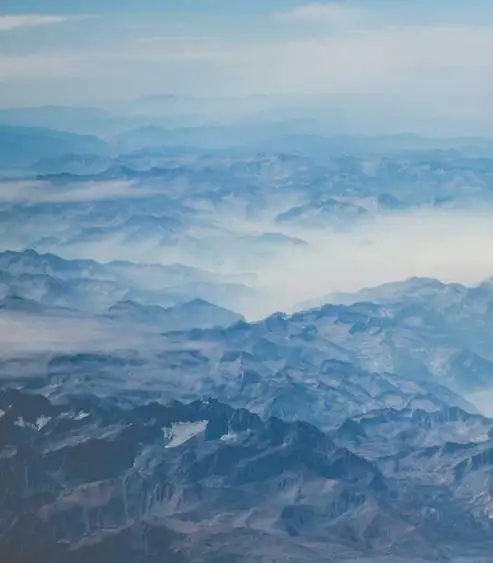
부팅 속도 저하의 원인
컴퓨터의 부팅 속도가 느려지는 이유는 여러 가지가 있습니다. 일반적으로는 다음과 같은 원인들이 있습니다:
- 시작 프로그램이 많아지는 경우
- 시스템 파일의 손상이나 오류 발생
- 불필요한 서비스가 활성화된 경우
- 운영 체제 업데이트 미비
- 하드웨어의 성능 저하
부팅 속도 개선을 위한 방법
부팅 속도를 개선하기 위해서는 다음과 같은 방법을 고려할 수 있습니다.
1. 불필요한 시작 프로그램 비활성화
부팅 시 자동으로 실행되는 프로그램이 많을수록 부팅 속도가 느려질 수 있습니다. 이를 해결하기 위해서는 아래의 단계를 따르시면 됩니다:
- 작업 관리자를 열고 ‘시작 프로그램’ 탭으로 이동합니다.
- 자동 실행할 필요가 없는 프로그램을 선택한 후 ‘사용 안 함’을 클릭합니다.
2. 빠른 시작 기능 활성화
Windows의 ‘빠른 시작’ 기능은 부팅 시간을 줄이는 데 도움을 줍니다. 이 기능을 활성화하려면 다음과 같은 단계를 거쳐야 합니다:
- 전원 옵션을 열고 ‘전원 단추 작동 설정’으로 이동합니다.
- ‘현재 사용할 수 없는 설정 변경’을 클릭한 후 ‘빠른 시작 사용(권장)’을 체크합니다.
3. SSD 최적화
SSD를 사용하는 경우, 4K 정렬을 통해 성능을 향상시킬 수 있습니다. 이를 위해 파티션 관리 툴을 사용하여 SSD의 정렬 상태를 확인하고 필요 시 조정합니다. SSD가 제대로 정렬될 경우 데이터 읽기 및 쓰기 속도가 빨라져 부팅 속도도 개선됩니다.
4. 시스템 정리 수행
PC에서 불필요한 파일이나 프로그램을 정리하는 것도 부팅 속도에 긍정적인 영향을 미칠 수 있습니다. 이를 위해서는:
- 시스템 클리너를 다운로드하여 실행합니다.
- 정리할 항목을 선택한 후 불필요한 파일을 삭제합니다.
5. 서비스 점검
불필요한 시스템 서비스를 비활성화함으로써 부팅 속도를 개선할 수 있습니다. ‘서비스’ 관리자를 통해 자동으로 실행되는 서비스 중 필요 없는 항목을 찾아 비활성화합니다. 아래 절차를 따르면 됩니다:
- ‘실행’ 창을 열고 ‘services.msc’를 입력하여 서비스를 엽니다.
- ‘시작 유형’이 ‘자동’으로 설정된 항목 중 불필요한 서비스를 선택하여 ‘중지’ 및 ‘사용 안 함’으로 설정합니다.
6. 드라이버 및 운영 체제 업데이트
드라이버나 운영 체제가 오래된 경우 부팅 속도에 영향을 미칠 수 있습니다. 따라서 주기적으로 업데이트를 확인하고 설치하는 것이 좋습니다. 이는 시스템의 안정성과 성능을 향상시킬 수 있습니다.
7. 하드웨어 점검
마지막으로, 하드웨어 문제를 점검해보는 것이 중요합니다. 특히 HDD의 경우 배드 섹터가 발생할 수 있으며, SSD의 경우 성능 저하가 발생할 수 있습니다. 하드웨어의 상태를 점검하고 필요한 경우 교체를 고려해야 합니다.

결론
부팅 속도가 느리다 하여 당황할 필요는 없습니다. 위에서 소개한 다양한 방법을 통해 문제를 해결할 수 있습니다. 각 방법을 시도하여 시스템의 성능을 최적화하고, 보다 쾌적한 컴퓨터 사용 환경을 만들어보시기 바랍니다.
자주 찾는 질문 Q&A
컴퓨터 부팅 속도가 느려진 이유는 무엇인가요?
부팅 속도가 느려지는 원인은 여러 가지가 있습니다. 불필요한 시작 프로그램, 시스템 파일의 손상, 운영 체제 업데이트 미비 등이 그 주요 원인입니다.
부팅 속도를 개선하기 위한 첫 번째 단계는 무엇인가요?
우선, 자동으로 실행되는 시작 프로그램을 관리하여 필요 없는 프로그램을 비활성화하는 것이 중요합니다. 이는 부팅 시간을 단축시키는 데 큰 도움이 됩니다.
Windows의 빠른 시작 기능은 어떻게 활성화하나요?
빠른 시작 기능을 활성화하려면 전원 옵션에서 설정을 변경해야 합니다. ‘전원 단추 작동 설정’으로 들어가 ‘빠른 시작 사용’ 항목을 체크하면 됩니다.
PC 성능을 위해 SSD 최적화가 필요한가요?
네, SSD를 사용하는 경우 4K 정렬을 통해 성능을 개선할 수 있습니다. 이를 통해 데이터 접근 속도를 높여 부팅 속도를 향상시킬 수 있습니다.
PC의 하드웨어 문제를 점검하려면 어떻게 해야 하나요?
하드웨어 상태를 점검하려면, 특히 HDD와 SSD의 상태를 확인해야 합니다. 배드 섹터나 성능 저하가 있는지 검사하고, 필요 시 교체를 고려하는 것이 좋습니다.